1、首先,双击打开百度网盘客户端,进入登录界面,输入帐号密码登录网盘。如图:
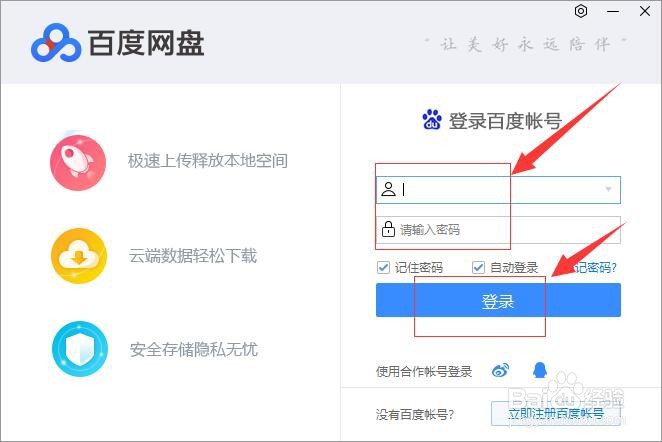
2、接着,进入网盘首页,在网盘的右上角找到“设置”图标。如图:
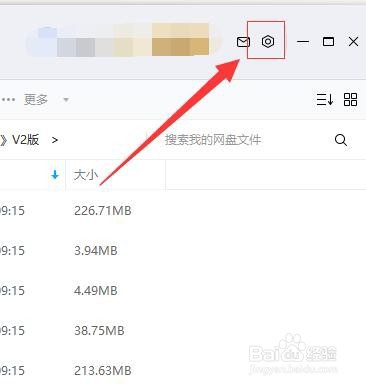
3、接着,在弹出的下拉菜单中,选择“设置”。如图:
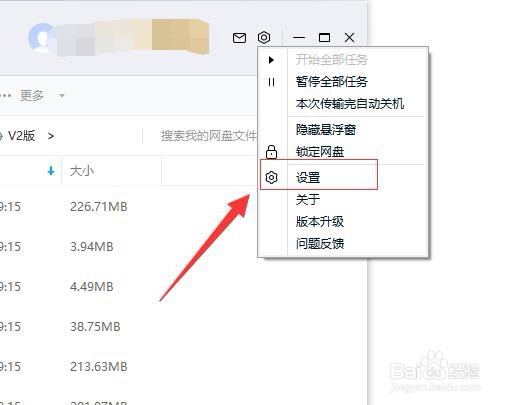
4、接着,在弹出的设置窗口中,在左侧导航选择“传输”。如图:
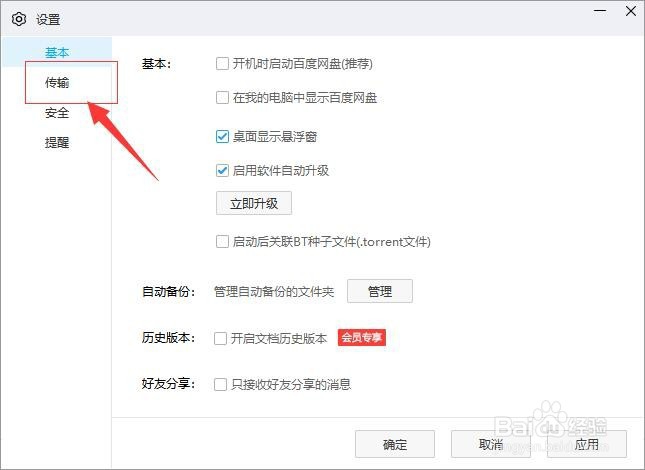
5、接着,在进入传输设置界面中,在右侧“下载文件位置选择”点击后面的“浏览”,即可更改文件保存位置。如图:
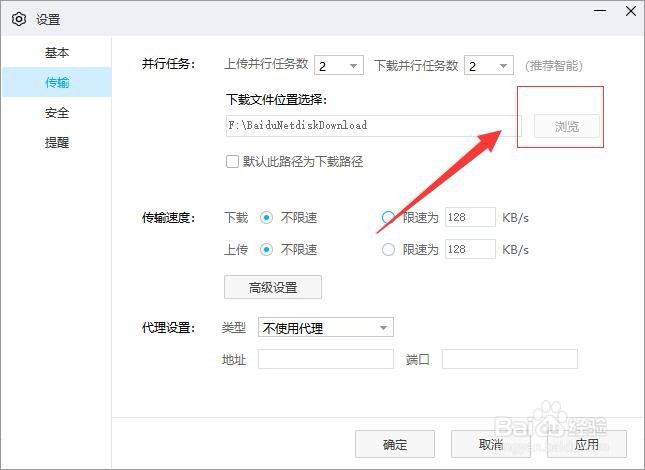
6、接着,在弹出的对话框中,选择要保存的位置,完成后,点击“确定”。如图:
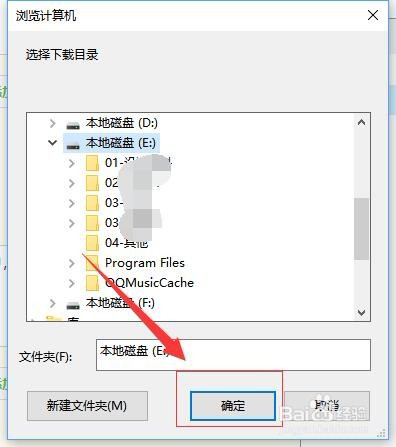
7、如果发现“浏览”是灰色的无法点击,则把下面的“默认此路径为下载路径”打勾,即可修改。如图:
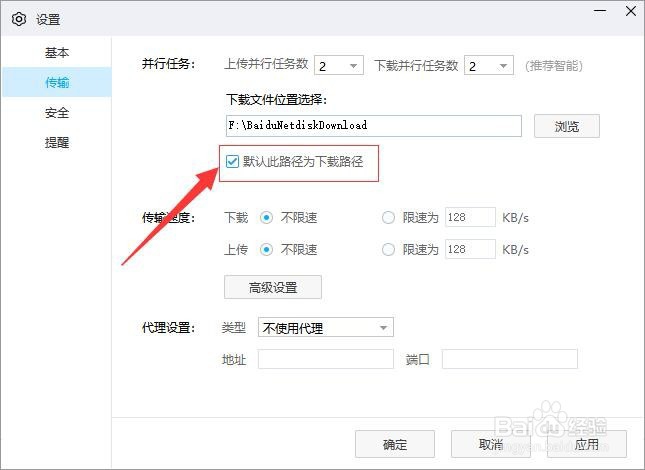
8、设置完成后,点击下方的“确定”,保存设置参数。如图:

9、至此,百度网盘如何更改下载位置百度网盘更改保存位置教程分享结束。
